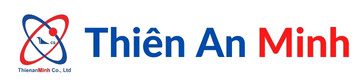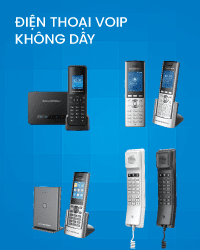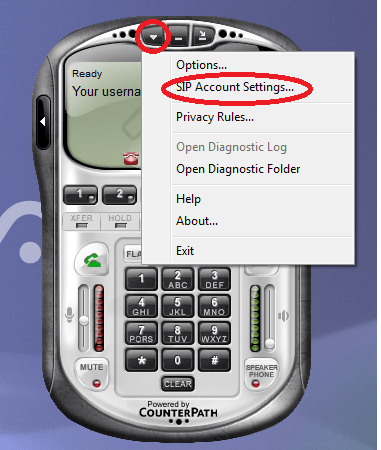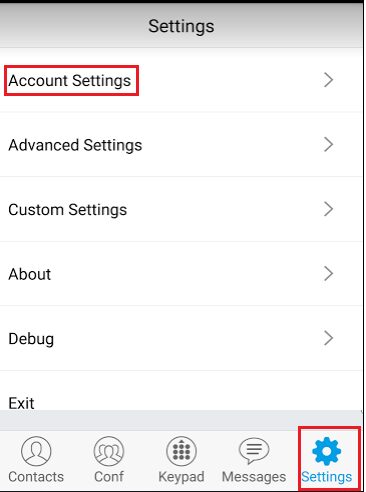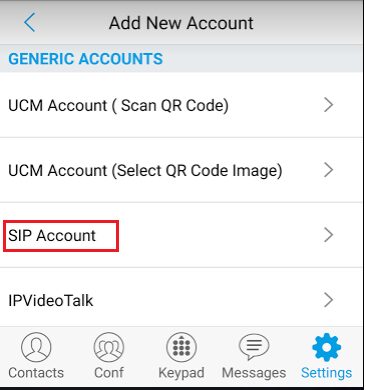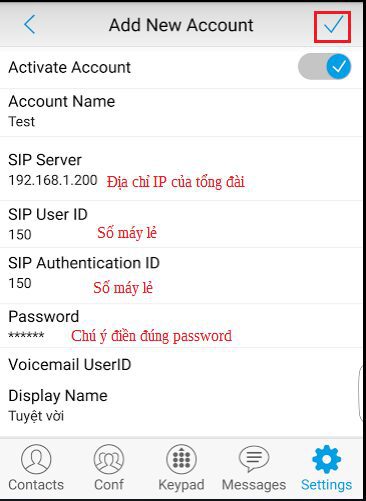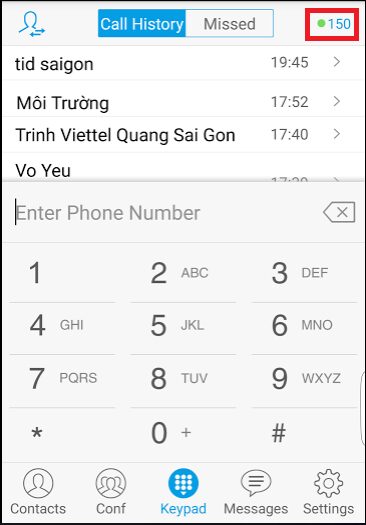Hỗ trợ Điện thoại, Hỗ trợ Tổng đài điện thoại, Hỗ trợ Tổng đài IP, Hỗ trợ tổng đài Panasonic, Hỗ trợ tổng đài Siemens, Hỗ trợ tổng đài trung quốc
Cài đặt phần mềm gọi điện voip trên di động và máy tính
Hướng dẫn cài đặt phần mềm gọi điện trên di động kết nối tổng đài điện thoại IP trực tiếp, các bạn có thể test qua 3G, wifi, mạng LAN có sẵn
Để test bạn có thể dùng điện thoại IP chuẩn SIP bất kỳ hãng nào hoặc dùng phần mềm softphone cài trên PC hoặc điện thoại smartphone.
1.Thông tin tài khoản để test thử
– Tải khoản 1:
User: 150
Pass: 150Abc
Domain/IP: 183.91.15.88
– Tài khoản 2
User: 151
Pass: 151Abc
Domain/IP: 183.91.15.88
2. Nào cùng thử cài đặt nhé
a. Đối với phần mềm chạy trên window bạn có thể tải link dưới:
– Phần mềm gọi điện dùng cho windows
– Sau khi tải về cài đạt bạn cài thông số tài khoản như sau:
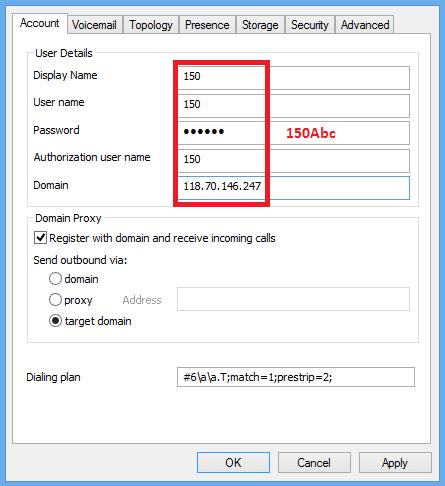
b. Phần mềm trên di động như iphone, ipad, andoid thì bạn vào Google Play hoặc iTunes tìm phần mềm với tên là Grandstream tải về cài đặt và cấu hình như theo hướng dẫn sau
– Chọn setting -> bấm hình dấu cộng bên góc phải màn hình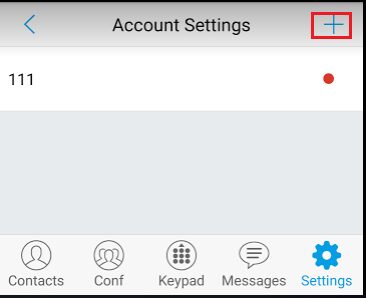
– Chọn Account Settings
– Chọn SIP Account
– Điền thông tin tài khoản (Thông tin tài khoản được cấp từ tổng đài ip)
– Sau khi cài đặt song thì bạn lưu lại và ra màn hình chính, số điện thoại hiển thị lên mầu xanh ở góc phải bên trên màn hình như hình sau thì khi đó xác định bạn đã đăng ký thành công
3. Test cuộc gọi
– Test họp hội nghị: Sau khi các bạn cài đặt tài khoản xong từ 2 số máy trên bạn có thể gọi vào số 6300 để đàm thoại hội nghị với nhau nhé, có thể nhiều cuộc gọi hơn nhưng mình chỉ làm 2 tài khoản demo thôi, bạn nào muốn test nhiều hơn thì liên lạc với mình.
– Test gọi cho nhau: Các bạn có thể nhác máy gọi trực tiếp cho nhau: từ máy 150 bấm 151 hoặc ngược lại, bạn nào muốn test với mình thì call cho mình nhé. Máy lẻ mình là 111
Các bạn muốn test nhiều chức năng hơn thì liên hệ với mình nhé số máy lẻ 111
Trân trọng, Lương Mạnh!